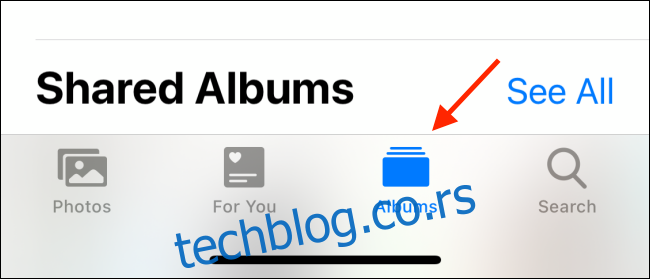Лако је затрпати апликацију Фотографије разним фото албумима. То може бити нешто што сте креирали пре много година и заборавили, или нешто што је апликација креирала за вас. Ево како да избришете фото албуме на иПхоне-у, иПад-у и Мац-у.
Избришите фото албуме на иПхоне-у и иПад-у
Апликација Фотографије на иПхоне-у и иПад-у олакшава додавање, организовање и брисање албума. Осим тога, можете избрисати више албума истовремено са екрана за уређивање албума.
Када избришете фото албум, он не брише ниједну фотографију која се налази у албуму. Фотографије ће и даље бити доступне у албуму Недавно и у другим албумима.
Да бисте започели процес, отворите апликацију „Фотографије“ на свом иПхоне-у или иПад-у, а затим идите на картицу „Албуми“.
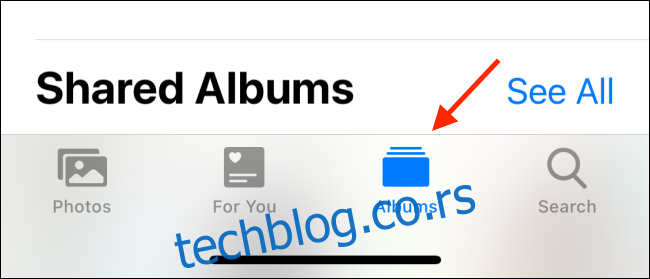
Све своје албуме ћете пронаћи у одељку „Моји албуми“ на врху странице. Овде додирните дугме „Прикажи све“ које се налази у горњем десном углу.
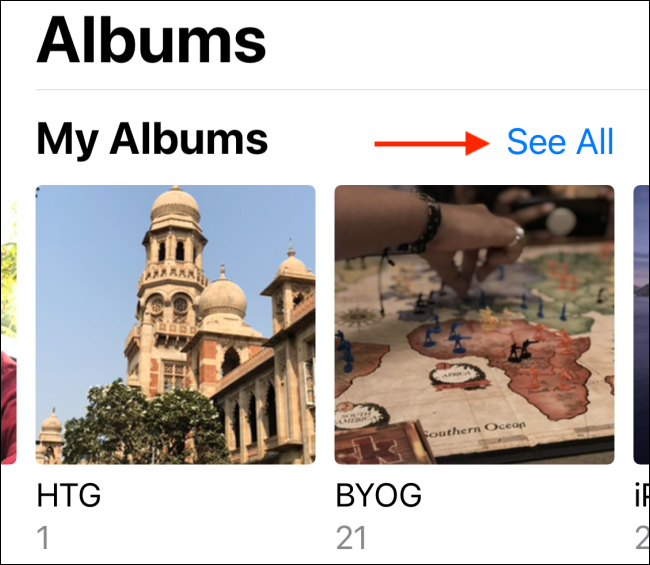
Сада ћете видети мрежу свих својих албума. Једноставно додирните дугме „Уреди“ у горњем десном углу.
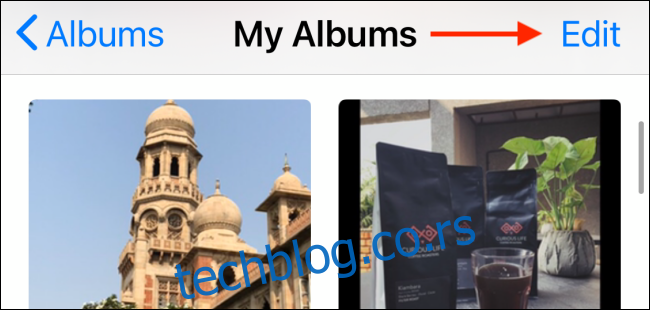
Сада ћете бити у режиму за уређивање албума, слично режиму за уређивање почетног екрана. Овде можете да превучете и отпустите албуме да бисте их преуредили.
Да бисте избрисали албум, једноставно додирните црвено дугме „-“ које се налази у горњем левом углу слике албума.
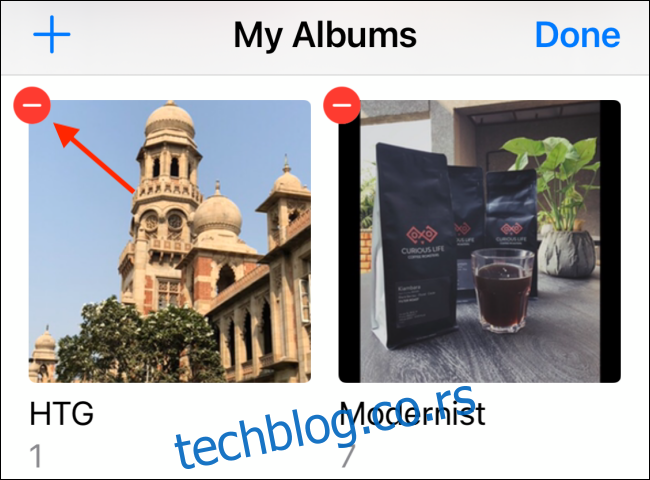
Затим, у искачућој поруци, потврдите акцију тако што ћете изабрати дугме „Избриши албум“. Можете избрисати било који албум осим албума „Недавни“ и „Омиљени“.
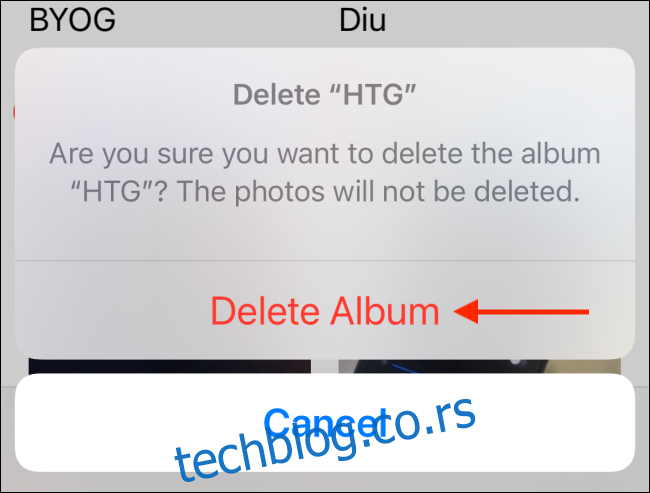
Када потврдите, приметићете да ће албум бити уклоњен са листе Моји албуми. Можете наставити да бришете албуме пратећи исти поступак. Када завршите, додирните дугме „Готово“ да бисте се вратили на прегледање албума.
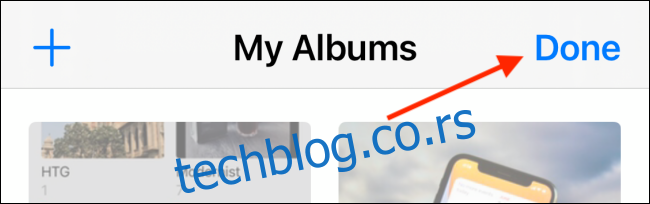
Избришите фото албуме на Мац-у
Процес брисања фото албума из апликације Фотографије на Мац-у је још једноставнији него на иПхоне-у и иПад-у.
Отворите апликацију „Фотографије“ на свом Мац-у. Сада идите на бочну траку и проширите фасциклу „Моји албуми“. Овде потражите фасциклу коју желите да избришете, а затим кликните десним тастером миша на њу.
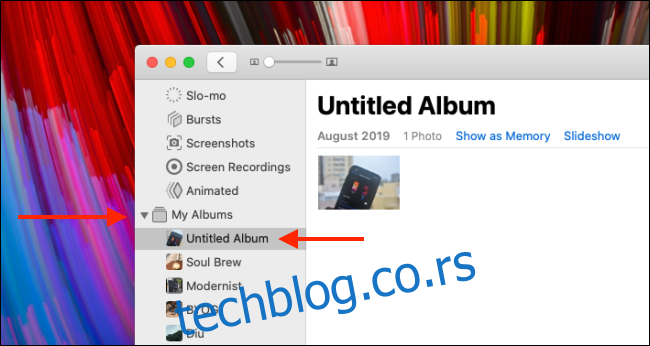
Из контекстног менија изаберите опцију „Избриши албум“.
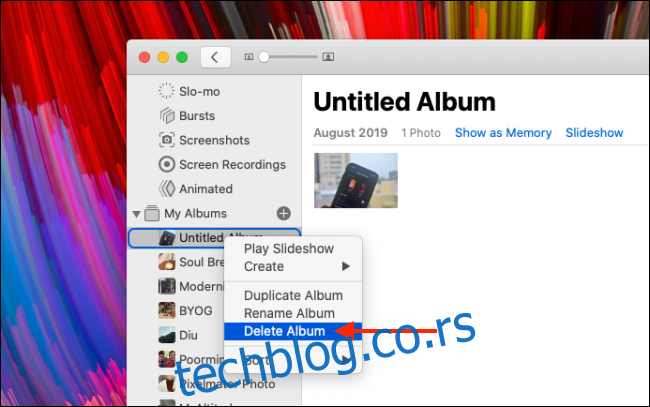
Сада ћете видети искачући прозор који од вас тражи потврду. Овде кликните на дугме „Избриши“.
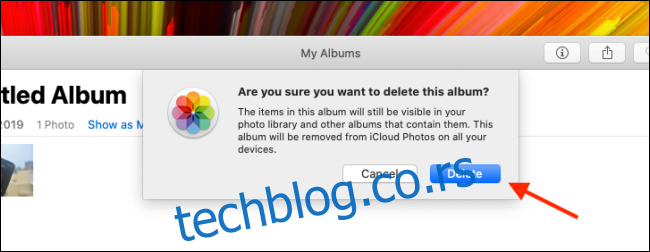
Албум ће сада бити избрисан из ваше иЦлоуд фототеке, а промена ће бити синхронизована на свим вашим уређајима. Опет, ово неће утицати ни на једну од ваших фотографија.
Нови сте у апликацији Фотографије? Ево неколико функција за које можда нисте знали:
Апликација Фотографије може аутоматски да поправи ваше криве фотографије.
Можете сакрити фотографије које не желите да видите у албуму Недавно.